Word中的功能十分的丰富并且操作简单易上手,是很多小伙伴在编辑文本文档时的不二之选。在使用Word的过程中,有的小伙伴会发现自己IDE文档中出现了红色波浪线,但自己输入的文字
Word中的功能十分的丰富并且操作简单易上手,是很多小伙伴在编辑文本文档时的不二之选。在使用Word的过程中,有的小伙伴会发现自己IDE文档中出现了红色波浪线,但自己输入的文字并没有错误,这时我们该怎么将文字下方的红色波浪线取消呢,其实很简单,我们只需要打开文件选项,然后再进入Word选项页面,在该页面中打开校对选项,再将“在Word中更正拼写和语法时”下的所有选项都取消勾选即可。有的小伙伴可能不清楚具体的操作方法,接下来小编就来和大家分享一下Word去掉红色波浪线的方法。
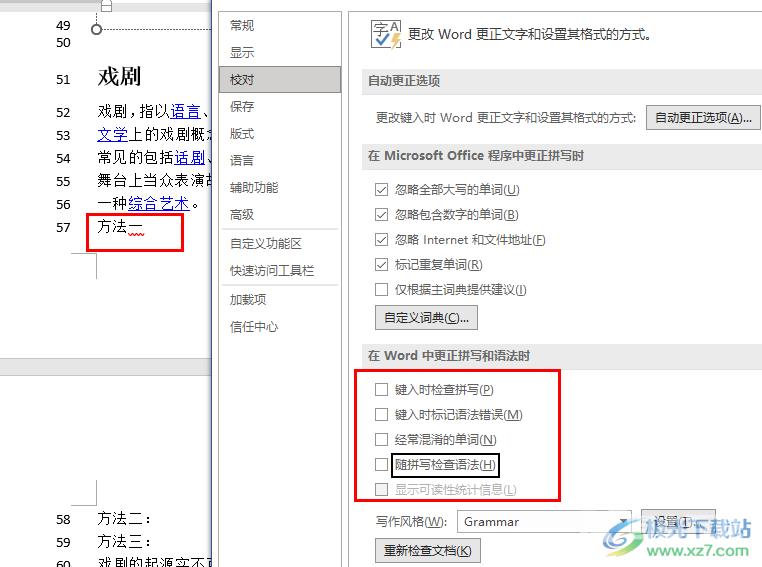
方法步骤
1、第一步,我们先在电脑中找到一个文字文档,然后右键单击选择“打开方式”,再在打开方式的列表中点击“Word”

2、第二步,进入Word页面之后,我们可以看到文档中有红色波浪线,接着在文档的左上角找到并点击打开“文件”选项
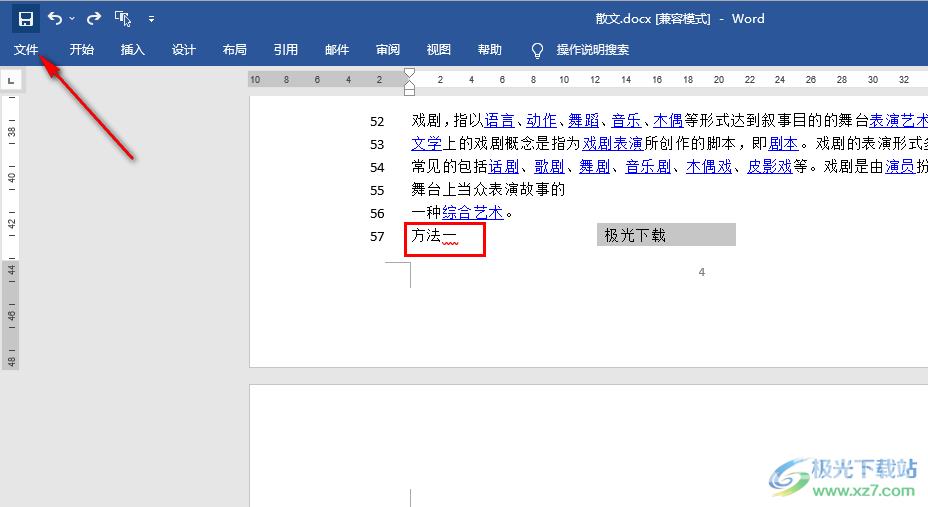
3、第三步,打开文件选项之后,我们在左侧列表的最下方找到“选项”点击打开该选项
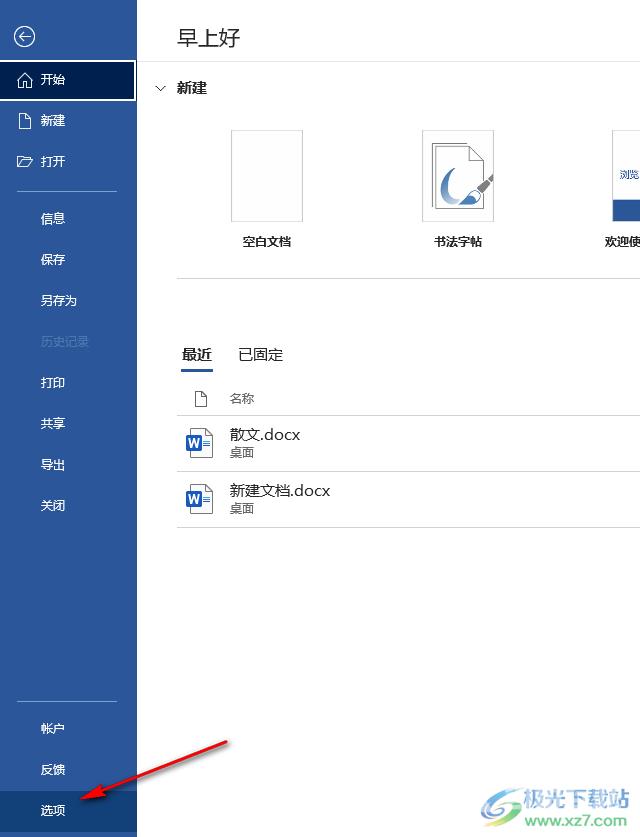
4、第四步,进入Word选项页面之后,我们先在左侧列表中选择“校对”选项,然后在右侧页面中找到“在Word中更正拼写和语法时”选项
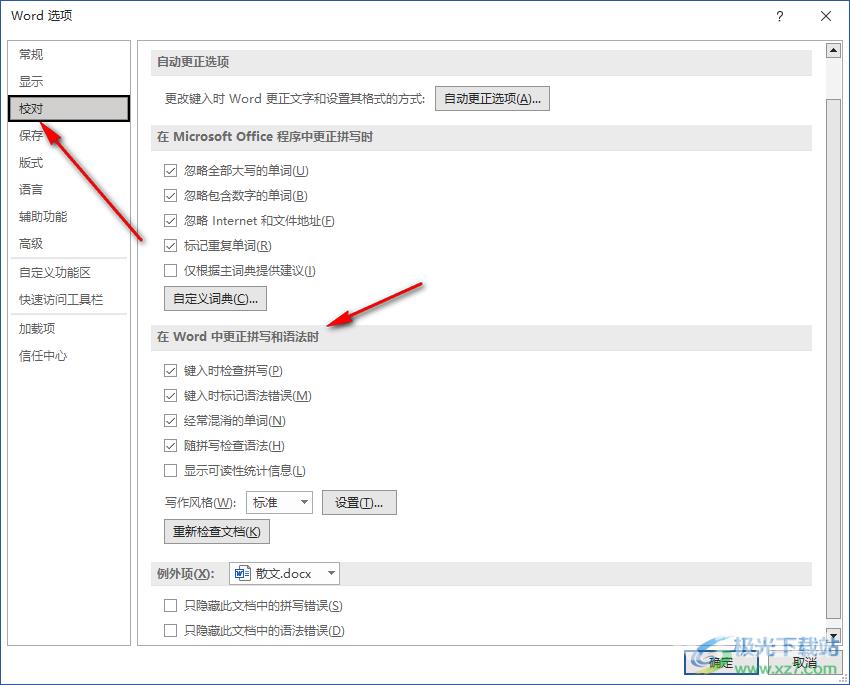
5、第五步,我们将“在Word中更正拼写和语法时”下的所有选项都取消勾选,然后点击页面右下角的“确定”选项即可
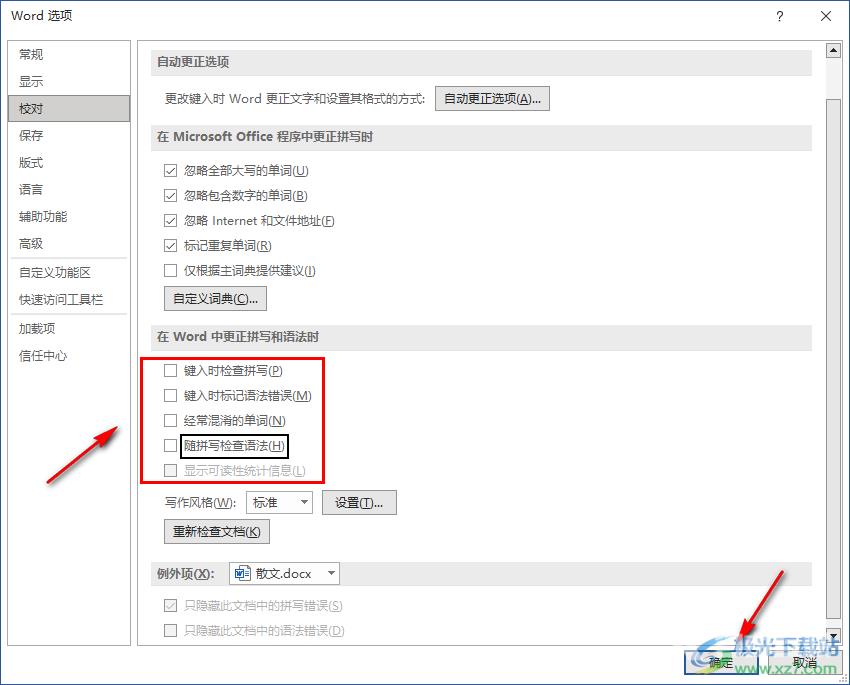
以上就是小编整理总结出的关于Word去掉红色波浪线的方法,我们使用Word打开一个文本文档,然后进入Word选项页面,在该页面中我们将“在Word中更正拼写和语法时”下的所有选项都取消勾选,最后点击确定选项即可,感兴趣的小伙伴快去试试吧。
